不会这5个Excel函数,别说你会做数据分析!
点击关注上方“SQL数据库开发”,
设为“置顶或星标”,第一时间送达干货
作者:罂粟姐姐
来源:简书 | https://www.jianshu.com/p/230b08615fdc
1
RANK函数(排名函数)
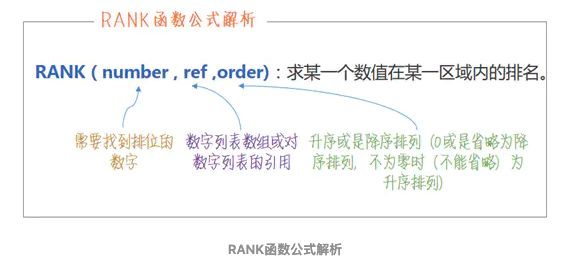
在D2列输入公式“=RANK(B2,$B$2:$B$19)”,$B$2:$B$19代表固定B2到B19这18个数据,快捷键“F4”可以固定数据区域。
将鼠标移到D2单元格右下角,直到出现填充柄,双击填充柄则D3:D19自动填充了D2的公式,或者下拉填充柄至D19。
用同样的方法在E2实现年度利润升序排序。
注意:E2需要升序排序,order则不能为0或者为空,所以此处用1代替。
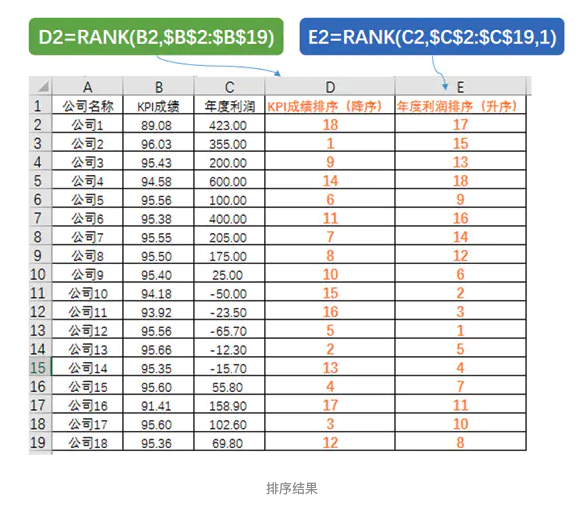
2
VLOOKUP函数(字段匹配函数)
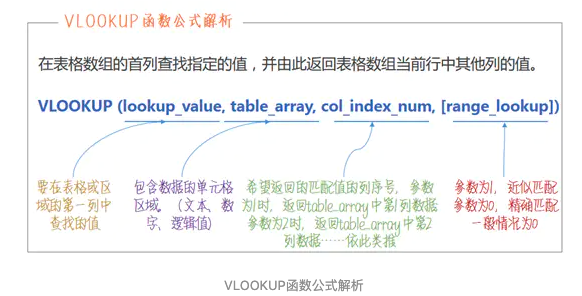
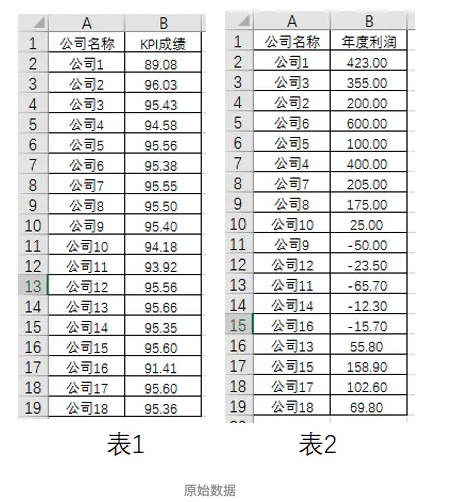
分别打开表1和表2。
在表1中C2单元格中输入公式“=VLOOKUP(A2,表2!A2:B19,2,0)”,按Enter键。输入vlookup函数第二个参数时不需要手动输入,直接选中表2中A2:B19的区域,参数将自动录入成“表2!A2:B19”,“2”代表匹配的结果是“表2!A2:B19”区域中第2列数据,“0”代表精确匹配。
将鼠标移到C2单元格右下角,直到出现填充柄,双击填充柄则C3:C19自动填充了C2的公式,或者下拉填充柄至C19。
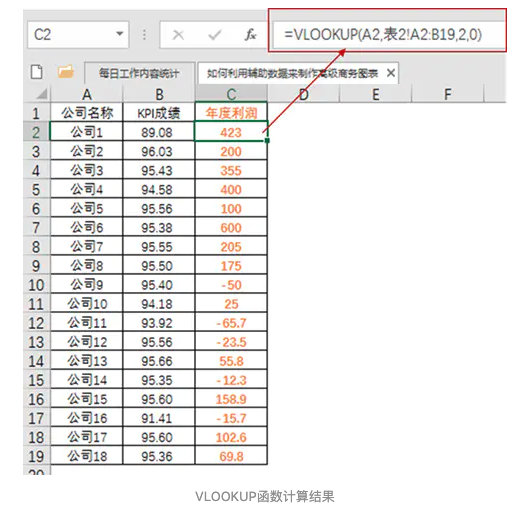
3
COUNT函数(计数函数)
注意:只有数字类型的数据才被计数。
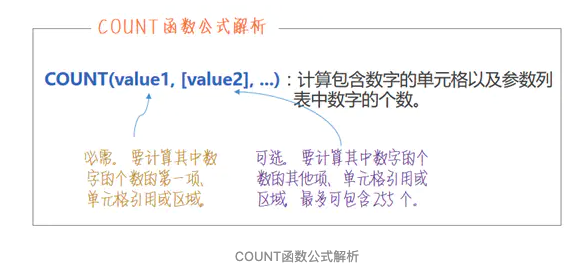
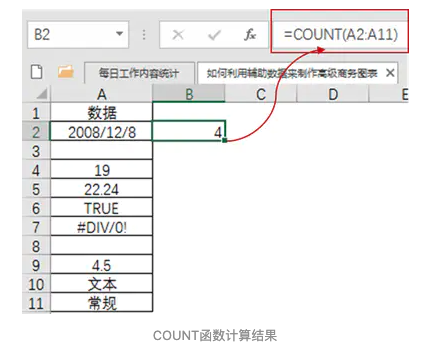
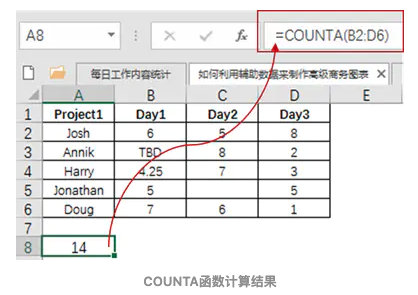
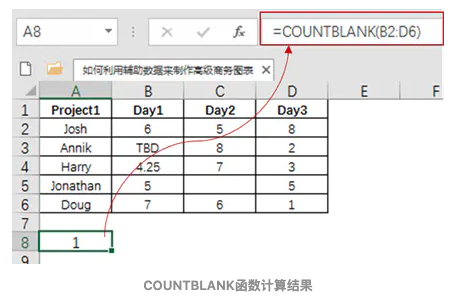
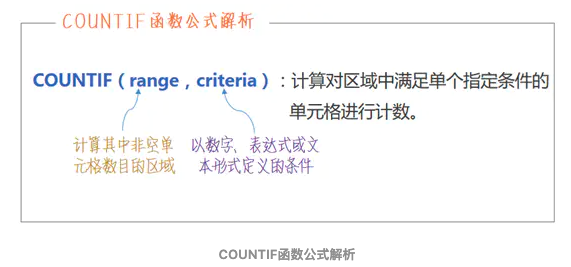
在B2单元格中输入公式“=COUNTIF(A1:A11,A2)”
在C2单元格中输入公式“=COUNTIF($A$2:A2,A2)”
复制公式至B3:C11区域单元格中。
筛选出C列中等于1的电话号码即可找出电话号码中所有的非重复项。
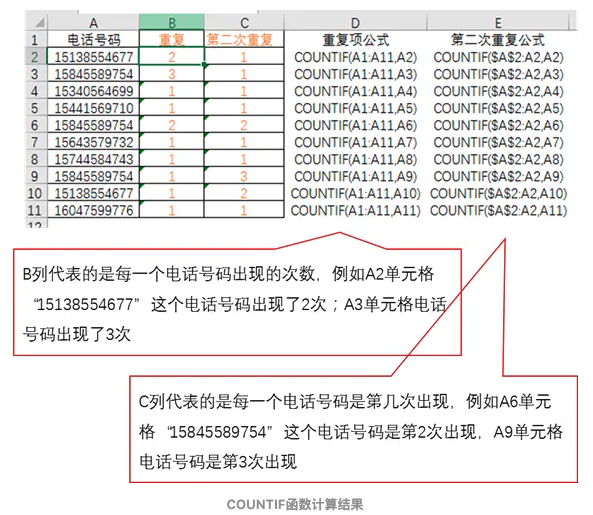
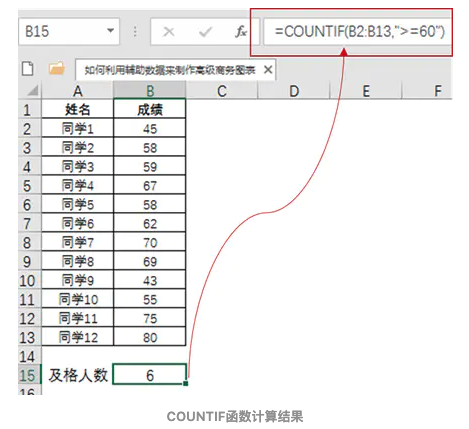
——End——
后台回复关键字:1024,获取一份精心整理的技术干货 后台回复关键字:进群,带你进入高手如云的交流群。 推荐阅读 这是一个能学到技术的公众号,欢迎关注
评论
